İçindekiler
WD My Passport erişimi engellendi
"Görünüşe göre WD My Passport harici sabit diskimdeki dosyalarıma artık erişemiyorum. Erişim engellendi hata mesajını alıyorum. Ayrıntılı bilgi ekran görüntüsünde. Sorunu nasıl düzeltebilirim ve veri kaybetmeden sürücüye nasıl erişebilirim?"
Erişim engellendi hatası nedeniyle WD My Passport harici sabit sürücüye erişemiyorsanız , sürücü üzerinde işlem yapma izninizin olmaması ihtimali çok yüksektir. Bu durum, harici HDD'yi, üzerinde bir yerdeki verilere veya dosyalara erişim izni gerektiren yeni bir masaüstü veya dizüstü bilgisayara bağladığınızda sıklıkla gerçekleşir.
| Uygulanabilir Çözümler | Adım adım sorun giderme |
|---|---|
| Düzeltme 1. Erişim engellendi ifadesini kaldırın | WD sürücüsüne sağ tıklayın ve Özellikler > Güvenlik > Gelişmiş... öğesini seçin. Tüm adımlar |
| Düzeltme 2. İzin verememe durumundan kurtulun (SSS) | 1. "Kimliği Doğrulanmış Kullanıcı" ekleme başarısız oldu 2. Ultra 1TB HDD'de erişim engellendi hatası nasıl kaldırılır 3. Erişimi engellenen WD sürücüsünden verileri kurtarın... Tüm adımlar |
WD My Passport erişimi Windows 11/10/8/7'de nasıl engellenir
Böyle bir erişim engellendi hatası oluştuğunda, sürücüyü artık açamayacağınız ve oradaki verileri görüntüleyemeyeceğiniz ciddi bir gerçekle karşı karşıya kalırsınız. Bu nedenle, hatayı normal kullanım için kaldırmanın bir yolunu bulmak acildir.
My Passport'ta engellenen erişimi kaldırmak için izin almak amacıyla aşağıdaki kılavuzu dikkatlice izleyin:
Adım 1. WD sürücüsünü bilgisayarınıza bağlayın, WD My Passport harici sabit sürücüye sağ tıklayın ve şunu seçin: "Özellikler".
Adım 2. "Güvenlik" sekmesine tıklayın.
Adım 3. Sekmenin en altında, 'Özel izinler veya gelişmiş ayarlar için' seçeneğinin yanında, 'Gelişmiş' butonuna tıklayın, 'Gelişmiş' butonuna tıklamanız gerekiyor.

Adım 4. "İzinleri değiştir" butonuna tıklayın.
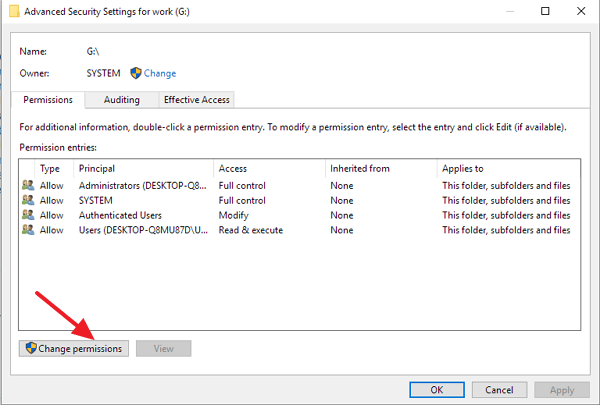
Adım 5. İzni eklemek, kaldırmak veya düzenlemek için bir izin girişine tıklayın. "Authenticated User" adlı yeni bir kullanıcı ekleyin ve "OK"e tıklayın. İzin bölümünden yeni eklenen kullanıcıya "Full Control" verin.
Video Eğitimi: WD Access Reddedildi Hatasını Düzeltin
SSS - İzin verememe durumundan nasıl kurtulurum
Verilen çözümün erişim engellendi sorununu beklendiği gibi çözdüğünü umuyorum. Bazılarınız erişim engellendi hatasından kaynaklanan yeni sorunlarla karşılaşırsa diye, en sık sorulanları örnek olarak topladık. Buna göre cevaplar da bulabilirsiniz.
1. "Kimliği Doğrulanmış Kullanıcı" erişim engellendi hatasını kaldırmadı, neden?
Sabit sürücüyü bir parola ile şifrelemediğinizden emin olmanız gerekir. Aksi takdirde, şifrelenmiş sabit sürücüye kolayca erişebilmeniz için parolayı kullanmanız yeterlidir. Sorun sabit sürücü şifrelemesi değilse, sorunu çözmek için diğer iki geçici çözümü deneyebilirsiniz.
- Adım 5'e geri dönelim. Bu sefer Özellikler penceresinin Güvenlik sekmesine tam denetime sahip "Herkes" adlı bir kullanıcı ekleyin.
- Aksi takdirde salt okunur bayrağını temizlemeyi deneyin. Salt okunur bir sabit sürücüyü düzeltmeniz gerekir.
2. WD My Passport Ultra 1 TB harici HDD'de klasör erişimi engellendi hatasını nasıl düzeltebilirim?
Sabit diskin kendisi yerine, bazen üzerinde bir klasör açmaya çalışırken "Bu eylemi gerçekleştirmek için izne ihtiyacınız var" hata mesajını aldınız. Önerildiği gibi, şu şekilde klasörlerin sahipliğini almanız gerekir:
- Klasöre sağ tıklayın ve ardından "Özellikler"e tıklayın.
- "Güvenlik" sekmesine ve ardından "Gelişmiş"e geçin.
- Sahip bölümünde "Değiştir"e tıklayın.
- Ad listesinde kullanıcı adınıza tıklayın ve "Tamam"a tıklayın.
- İzin ve güvenlik değişikliklerini uygulamak için tüm değişiklikleri kaydedin.
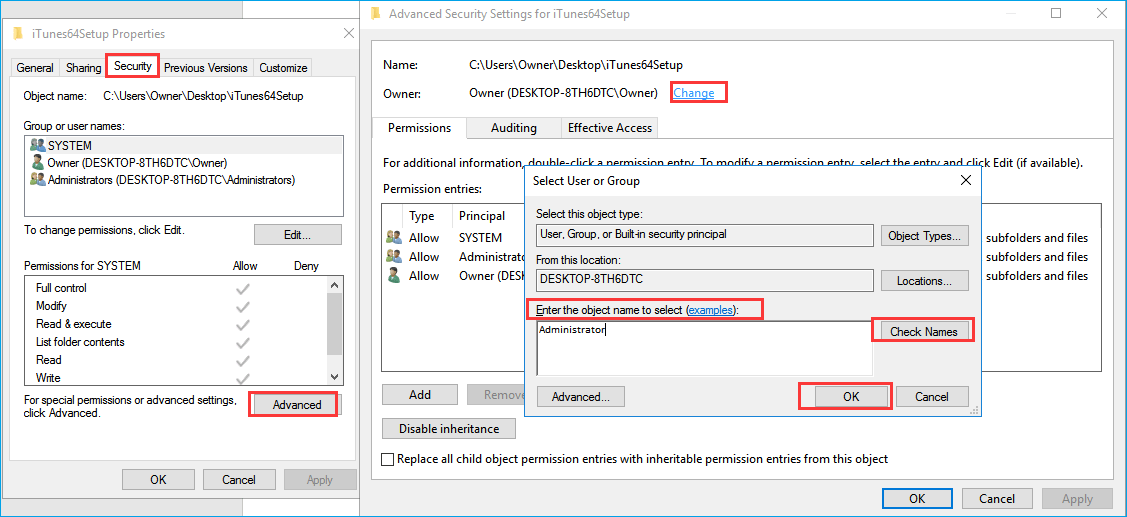
3. WD My Passport erişim engellendi hatasından veriler nasıl kurtarılır
"Konum bulunamadı, erişim engellendi" hatasının ardındaki nedenler sadece izin eksikliğiyle sınırlı değil, aynı zamanda sabit diskte erişilemez hale getiren bir sorun olduğunu da gösteriyor.
Bozuk dosya sistemi sorunlarını onarmak için genellikle önerilen yol disk biçimlendirmedir ve çoğu zaman işe yarar. Ancak disk biçimlendirme işlemi toplam veri kaybına neden olacağından biçimlendirme yönteminden önce veri kurtarmayı düşünmelisiniz. En iyi Western Digital disk kurtarma yazılımıyla erişilemeyen WD sabit diskinizden veri kurtarmaktan çekinmemelisiniz.
EaseUS Data Recovery Wizard, özel EaseUS Data Recovery Wizard, My Passport erişim engellendi hatasıyla karşılaştığında WD kullanıcılarının dosyalara ve klasörlere erişmesine yardımcı olabilir. WD sabit disk algılandığında ancak açılmadığında verileri korumaya yardımcı olmasına izin verin.
Adım 1. Bilgisayarınızda erişilemez hale gelen sabit sürücüyü seçin. EaseUS Data Recovery Wizard'ın sabit sürücü verilerinizi taramasına ve bulmasına izin vermek için "Tara"ya tıklayın.

Adım 2. Tarama tamamlandıktan sonra erişilemeyen sabit diskteki tüm kullanılabilir dosyalar görüntülenecektir. Bu dosyaları görüntüleyin ve kurtarmak istediğiniz dosyaları bulun. Taranan verileri dosya biçimine göre sıralayabilir veya doğrudan "Dosyaları veya klasörleri ara" kutusunda arayabilirsiniz.

Adım 3. Son olarak, geri yüklemek istediğiniz öğeleri seçin ve "Kurtar"a tıklayın. Güvenli bir konum seçin (PC'nizdeki sağlıklı bir fiziksel sürücü veya başka bir harici depolama aygıtı) ve erişilemeyen sabit sürücünüzden tüm kaybolan verileri kurtarmaya başlamak için "Tamam"a tıklayın.

İlgili Makaleler
-
PS4 USB Depolama Aygıtının Bağlanmaması Nasıl Onarılır [2023]
![author icon]() Mike/2023/11/27
Mike/2023/11/27
-
SD Kartı 7 Şekilde Biçimlendirmeden Nasıl Kurtarılır🏆
![author icon]() Mike/2023/11/20
Mike/2023/11/20
-
Ücretsiz Harici Hard Disk Kurtarma: Harici Hard Diskten Veri Kurtarma
![author icon]() Ezgi Bıçakcı/2022/09/21
Ezgi Bıçakcı/2022/09/21
-
Harddisk/USB/Dosya Klasörü “Erişim Engellendi” Hatası ve Verileri Kurtarma
![author icon]() Ezgi Bıçakcı/2022/09/21
Ezgi Bıçakcı/2022/09/21